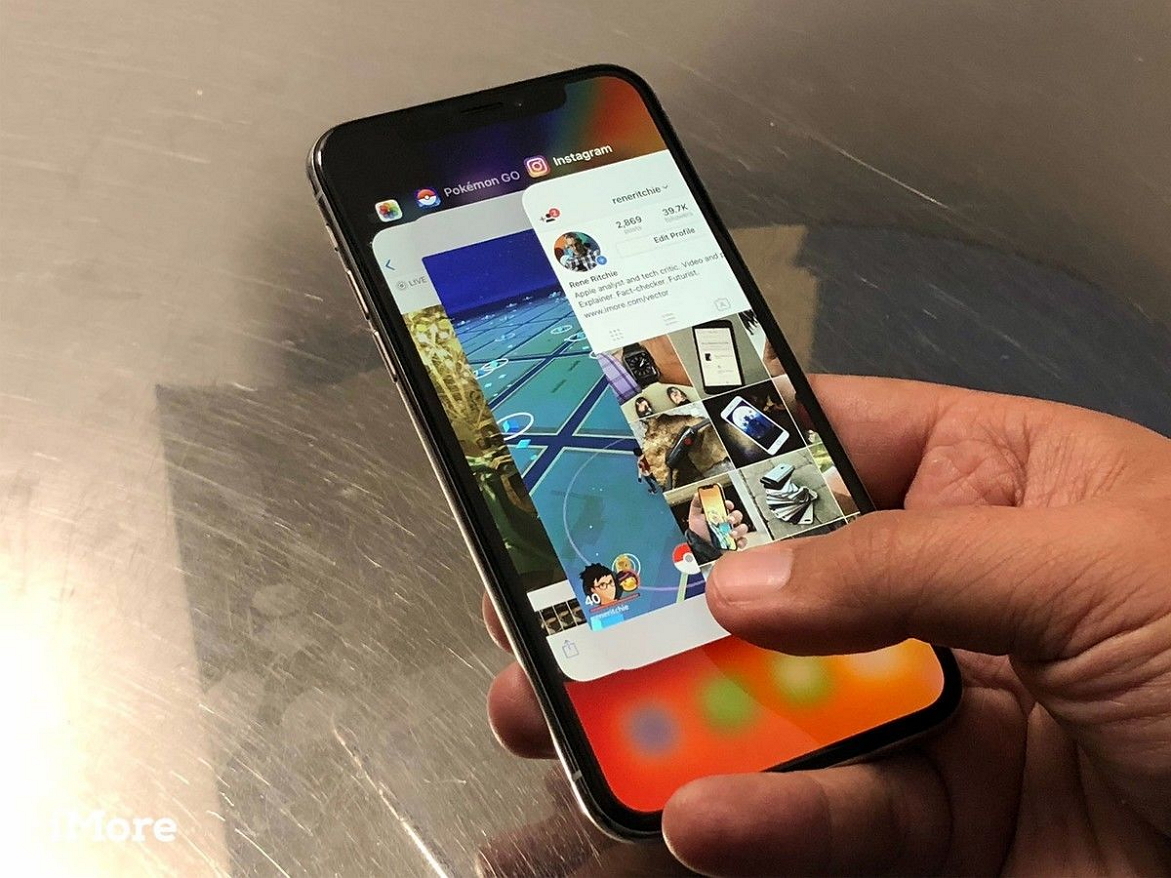Di zaman yang sudah semakin canggih seperti saat ini perkembangan teknologi sudah semakin pesat dan membantu salah satunya yaitu smartphone. Smartphone di era sekarang hampir semuanya memiliki fitur hotspot.
Hotspot atau thatering merupakan fitur untuk berbagi koneksi internet kamu kepada orang lain yang sedang membutuhkan koneksi internet. Dengan adanya fitur ini kamu bisa berbagi internet kamu kepada orang lain, namun tidak hanya kepada smartphone orang lain tetapi jika kamu ingin PC / laptop kamu terhubung ke internet kamu juga bisa menggunakan fitur ini.
Di iphone sendiri cara untuk mengaktifkan hotspot/thatering ini sedikit berbeda dari android , mungkin bagi sebagian pengguna baru akan sedikit bingung karena berbeda dari fitur yang ada di android. Disini saya akan membagikan cara mengaktifkan hotspot di Iphone dengan mudah.
Cara Mengaktifkan Hotspot di Iphone
Oh ya agar koneksi internet kamu tidak di gunakan oleh orang yang sembarangan, kamu harus membuat password untuk hotspot kamu. Agar hanya orang-orang yang kamu inginkan saja yang dapat menggunakannya.
1.Menggunakan Wifi dan Bluetooth
Untuk menggunakan cara ini kamu dapat masuk ke aplikasi Setting. Setelah kamu masuk ke aplikasi setting kamu bisa mencari Personal Hotspot yang berada tepat di bawah Cellular , setelah kamu menemukannya maka tekan fitur tersebut. Seperti gambar di bawah ini.
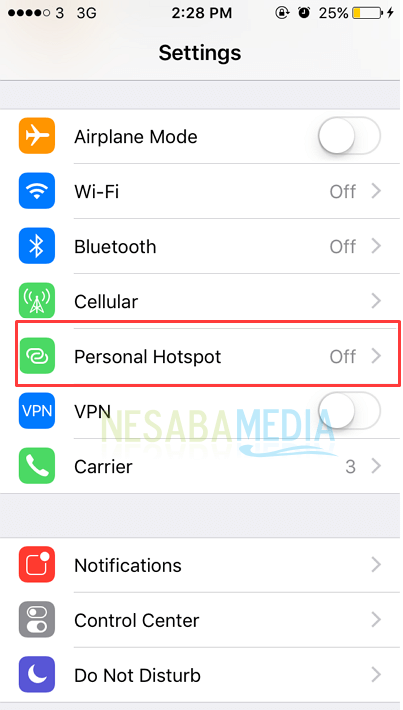
Kemudian kamu akan di bawa ke halaman selanjutnya untuk mengaktifkan fitur hotspot ini. Untuk mengaktifkannya kamu harus menggeser alihan personal hotspot tersebut ke arah kanan sampai berubah warna menjadi hijau. Lalu nanti kamu akan di berikan pilihan. Seperti gambar di bawah ini.
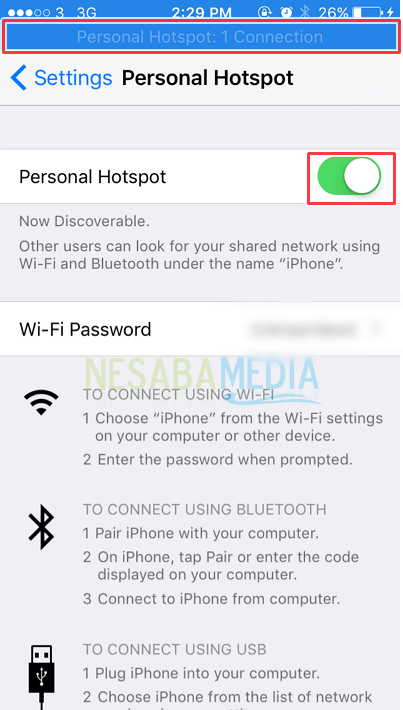
Setelah keluar pop up pilihan. Pilihlah turn on wifi dan bluetooth. Maksudnya ialah untuk berbagi koneksi internet dengan orang lain ataupun ke pc , kamu harus menggunakan wifi dan bluetooth sebagai perantaranya. Ketika kamu tekan Turn On Wifi and Bluetooth maka otomatis wifi dan bluetooth kamu akan hidup.
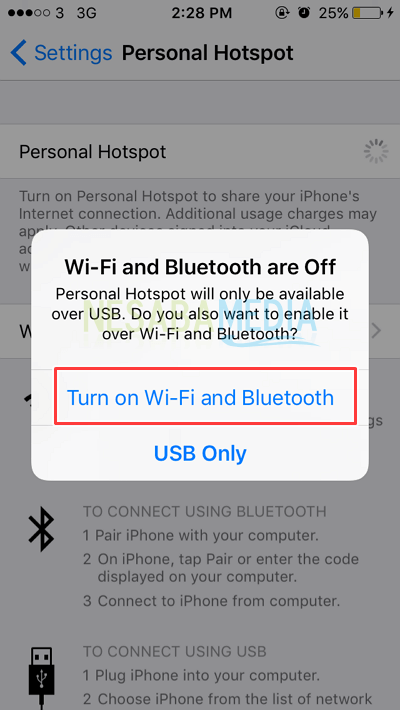
Lalu kamu dapat memastikannya dengan melihat di list network yang berada di fitur wifi smartphone teman kamu atau pun pc kamu. Setelah kamu melihat nama hotspot kamu ada disana maka kamu sudah bisa berbagi koneksi internet kamu ke orang lain. Jangan lupa untuk memasukkan kata sandi yang kamu buat di hotspot kamu ya.
2. Dengan USB
Sebenarnya cara ini sama dengan menggunakan wifi dan bluetooth. Namun bedanya disini kamu menggunakan kabel USB sebagai perantaranya. Untuk caranya seperti cara di atas tetapi ketika pilihan kamu ingin berbagi melalui apa kamu dapat memilih USB Only. Seperti gambar di bawah ini.
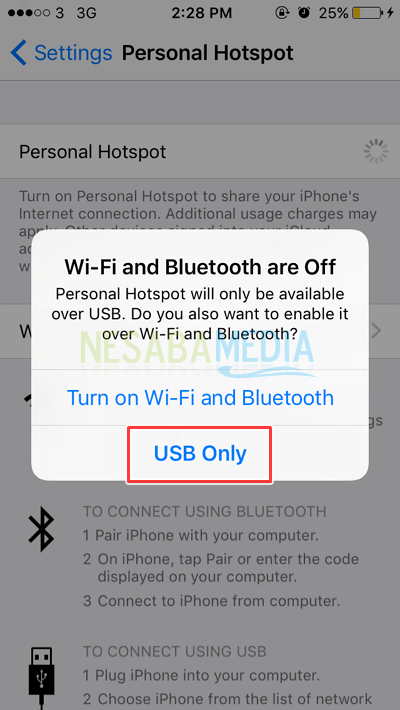
Hubungkan iPhone kamu ke komputer menggunakan kabel USB. Gunakan kabel USB yang biasa digunakan untuk menyinkronkan atau mengisi daya ponsel. Kamu bisa menghubungkannya ke porta USB apa pun pada komputermu.
Apabila kamu berhasil menghubungkan koneksi internet kamu ke orang lain, maka akan ada pemberitahuan di bagian atas iphone kamu ada berapa perangkat yang terhubung dengan koneksi iphone kamu. Seperti gambar di bawah ini.
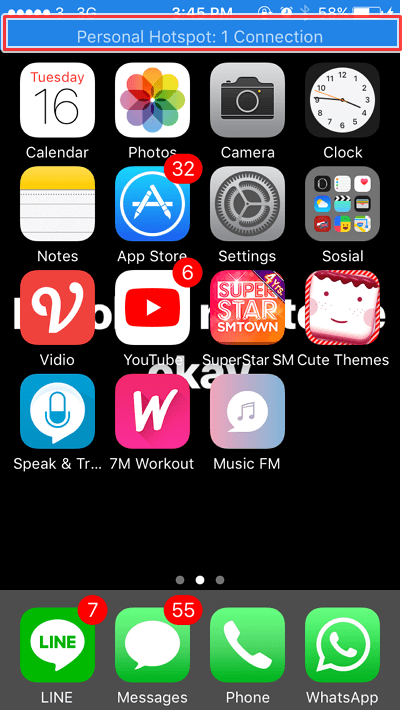
Nah mudah kan. Sekarang kamu bisa membantu orang lain yang memerlukan koneksi internet dengan berbagi menggunakan fitur hotspot di iphone kamu. Semoga tutorial cara mengaktifkan hotspot di Iphone diatas dapat bermanfaat dan dapat membantu banyak orang. Terimakasih;-)
Editor: Muchammad Zakaria
Download berbagai jenis aplikasi terbaru, mulai dari aplikasi windows, android, driver dan sistem operasi secara gratis hanya di Nesabamedia.com:
So which of the favors of your Lord would you deny?
be thankful for what God gave. Never complain and feel unsatisfied